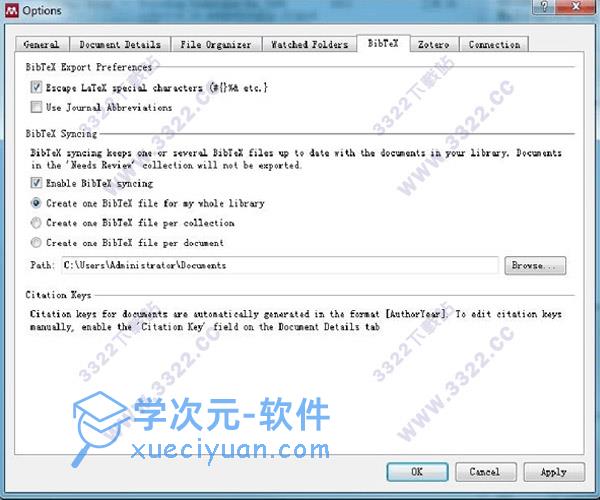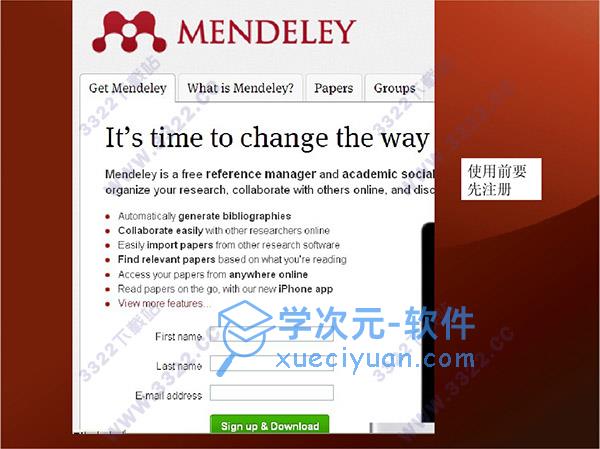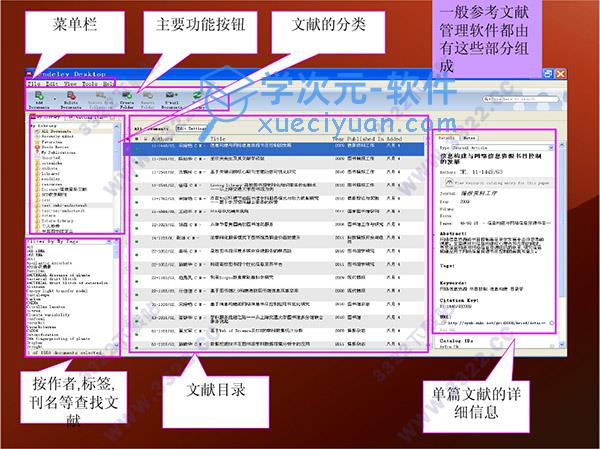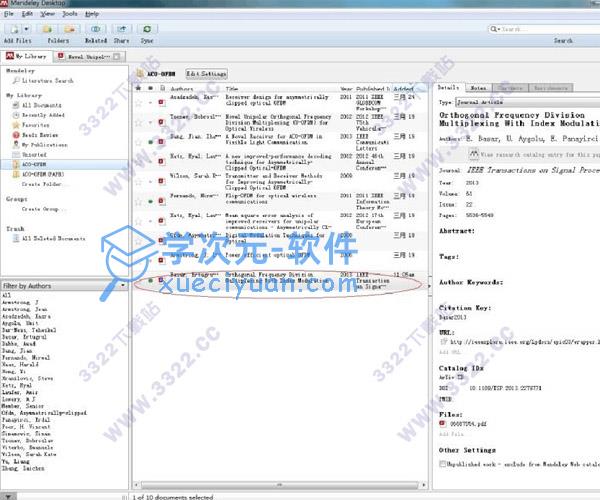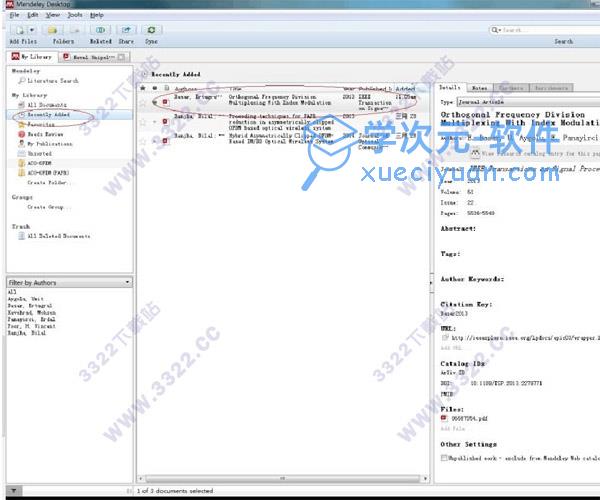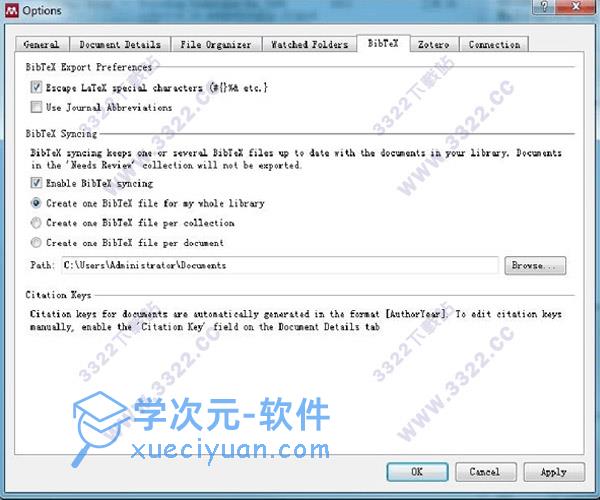相信很多苦逼的研究生都有被淹没在paper的海洋中的经历,也可能还有很多同学靠自己手工去改pdf的文件名来管理文献,但是这个方法一来烦,二来对你下部写作的参考文献引用带来很大的负担。对科研人员来说,想要如何高效、便捷地管理文献是一件非常重要的事情。在这里小编隆重的为大家介绍一款文献管理利器——Mendeley。这款Mendeley能够满足许多研究生对文献管理软件的所有幻想!Mendeley最大的强处就是方便建立文献目录,它有很多方法可以添加新文献。对于研究人员而言,是“居家旅行、杀人灭口必备良药”。那么对这款软件有兴趣的用户欢迎前来本站下载安装!
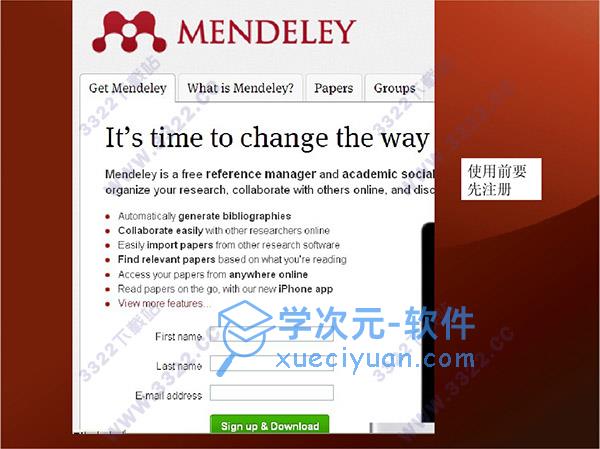
Mendeley介绍
Mendeley是一款免费的跨平台文献管理软件,同时也是一个在线 Mendeley 的学术社交网络平台。可一键抓取网页上的文献信息添加到个人的library中。还可安装MS Word和Open Office插件,方便在文字编辑器中插入和管理参考文献。参考文献格式与Zotero一样用各种期刊格式的CLS文件。Mendeley最大的强处就是方便建立文献目录,它有很多方法可以添加新文献;还免费提供各500M的文献存储和共享空间。
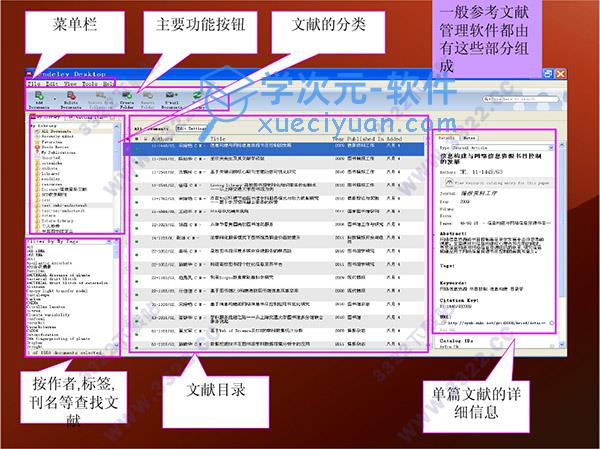
Mendeley的优点:
1.顺滑的文献导入体验
2.方便地插入参考文献
3.批量标签(tags)管理
4.出色的PDF阅读体验与注释功能
5.文档重命名和自动重命名
6.全局搜索功能
7.Filter功能
8.同步与备份
9.免费
Mendeley特色
1.免费使用,能自动从pdf文件中提取文献信息
2.Mendeley支持多种平台,从网页版、桌面版到移动端,一应俱全。
3.移动端同时包含iOS和Andriod两种版本。
4.Mendeley免费提供2GB的文献存储和100MB的共享空间
5.自动导入本地文献,不用逐字输入(功能超强);
6.监视文件夹;
7.文献各方面信息的导入,甚至包括文献后面的引用文献;
8.文献信息的完善,几乎不用手动输入,可以一键googlescholar自动完成几乎所有信息,包括DOI,url;
9.添加右键copyLatexCitation,自动保存数据库为BibTEX格式,非常方便使用LATEX编写文章的人;
10.可以支持在Mendeley窗口查阅文献,做标记,做笔记。直接保存在窗口右侧,点击就可查看,非常方便。有MSword(Word2003插入文献遇到问题请看下面解决办
法),OpenOffice,MSwordforMacOS插件,方便文献引用和插入(可以直接把要引用文献拖入到编辑器中);
11.成千上万的citationstyle,包括国内的众多杂志;
12.数据库网络同步,很好的保护数据库;
13.数据库分组模式,可以添加,删除,重命名各个分组;
14.文献查找及分类,可以通过作者,作者关键词,笔记内容,以及出版杂志进行查找;
15.数据库本地备份与恢复;
16.软件开源免费,有windows,Linux,Mac版本。
Mendeley功能
●只要给出任何主题词,Mendely就能准确地帮你抓到包含该词语的所有文献。
●当把PDF文件导入到你的Library的时候,无论多么杀马特的文件名都能准确地自动转换为文章标题,同时抓取的内容还包括作者、期刊名、杂志期卷号、页码、文章摘要和DOI、ISSN、PMID等重要信息。直接点击文章的DOI、ISSN或PMID号,即可通过网络自动获取相关信息。
●只要刷新一下你的Library,任何新增的PDF文献都会被自动添加进来。
●在你的浏览器下载并安装Citation plugin插件,只要打开网页,点击浏览器上的Save to Mendeley就可以轻松快速保存暂时不需要或无法获取全文的文献的信息。
●Mendeley还同时具有标注(Annotation)功能,不需借助任何第三方软件即可随意对PDF进行加亮和标注。这些注释会自动保存在你的文献数据库中。
●用户可以通过就不同主题对文献进行分组(Groups)实现文献管理。这些Groups一方面是文献分类的载体(类似于文件夹),同时还具有社交网络的属性。
●根据不同特征,Mendeley的组可以分为三类:
●私人组群
私人组群(Private Groups)适用于小的团队,小组成员可以访问、修改组内所有的文献资料、共享PDF全文等。私人小组不会显示在Mendeley的网页信息中,用户需要被邀请才能加入。
●限邀组群
限邀组群(Invite-only groups)虽然会显示在Mendeley的网页上,同样只有受到邀请的成员才能加入;对于非小组成员的用户,则可以Follow小组的相关信息,可以追踪组内的各种讨论并获取小组内的共享材料。
●开放组群
开放组群(Open groups),对所有用户完全开放,任何人都可以在组内添加新文献,因此有着共同兴趣的组成员可以通过它进行问题探讨,快速获取、分享相关领域的重要文献。
同时,Mendeley还具有Researchgate的类似属性:在个人资料里上传自己发表的文章,就可以看到有多少人在读你的研究结果,这些人的研究领域是什么,分别来自哪些国家等等。
最近正在测试的Stats功能则可以按时间显示你发表的被Scopus数据库收录的文章在ScienceDirect网站的被浏览次数,在Scopus数据库的被引用次数等更为全面的信息。
Mendeley使用教程
一、超便捷建立文献目录最强大的功能当然要最先说,Mendeley最大的强处就是方便建立文献目录。它有很多方法可以添加新文献,下面我介绍下最简单实用的两种方法:
1、直接拖拽。
打开Mendeley,可以看到有个My Library的窗口,你可以把你下载的.pdf文件直接拖拽到你建立的文件夹下面(比如我现在这个文件夹是”ACO-OFDM”)我桌面上有一个文件(06587554.pdf),把它拖到这个窗口了,Mendeley就帮我建立好了条目,可以看到这个paper的题目是“Orthogonal Frequency Division Multiplexing With Index Modulation”,还有作者等信息。
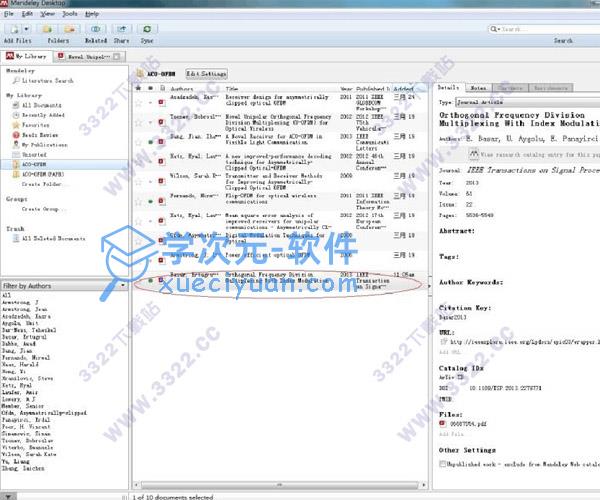

同时可以看到最右边的“Details”下面有很详细的信息,这个信息都是Mendeley根据文章的内容自己去网上找来的,免去你了很多麻烦。在“Details”下面有个“Files:”,比如这个就是刚才我拖拽的“06587554.pdf”,点击这个文件,Mendeley就会在另一个窗口中打开这个文件,也就是说Mendeley是自带PDF阅读器的,当然你也可以右键选择你喜欢的PDF阅读器打开。
还有你可以在“Tools-options-File Organizer”里面设置Copy files to 到一个你想要的文件夹里面,如果说我总喜欢在Google scholar里面直接把文献下载到桌面上,然后我会把我觉得值得看的拖到Mendeley里面,这样设置后Mendeley就会把这个文件copy到“C:\Users\Administrator\Documents\Mendeley Desktop”这个文件夹下,这样你整理桌面的时候把这个pdf文件删掉也没有关系的,因为它已经在创建目录的时候被备份了。

2、Watch Folder。除了这种拖拽的方式之外,你还可以设置一个“Watch Folder”,即一个监视文件夹,如果这个文件夹里面有了新的pdf文献,它会自动把这个文献条目加Mendeley里面,在“Recently Added”文件夹里面可以查看(例如我的Watch Folder是桌面,刚才下载的06587554.pdf,这个文件现在就在这个文件夹下了,你也可以把这个条目从“Recently Added”文件夹下拖到你自己想要的文件夹下,如ACO-OFDM)
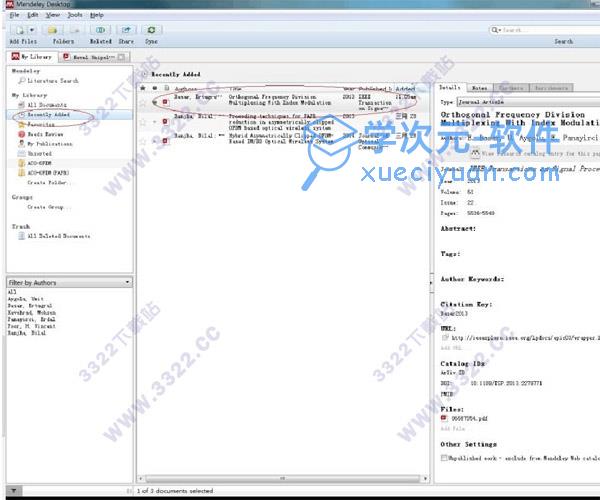 二、云同步
二、云同步 你可以建立一个Mendeley账号,Mendeley公司给了你500M的免费空间,你可以把你的文件及目录同步到云端,然后再其他的设备上可以查看(Mendeley支持几乎所有的操作系统,包括ios),最重要的是妈妈再也不会当心你的文献找不到了。
三、良好支持BibTex 你可以针对你的文献建立.bib文件,可以是全部的文献建立一个,可以是一个文件夹建立一个,也可以是每天文献建立一个。
有了.bib文件,在用latex写文章引用的时候就会方便无比。